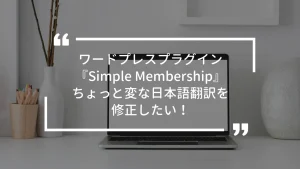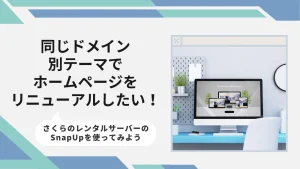ワードプレスにログインするときは、ユーザー名とパスワードが必要です。自分から公表することがなければどちらも知られることはないと思うかもしれません。
しかし、ブログの「この記事を書いた人」欄などから「この著者の記事一覧」を表示させると「https://ドメイン名/author/ユーザー名」が表示されます。これによって、ユーザー名は容易にわかってしまう可能性があるんですね。
そこで、このAuthor情報をユーザー名ではないものに変更するプラグイン「Edit Author Slug」を使って対応したいと思います。今回は、この「Edit Author Slug」のインストール・設定方法をご案内いたします。

プラグインをインストールする
「Edit Author Slug」をインストールします。「インストール済みプラグイン」に「Edit Author Slug」という表示がありましたら、インストール済みなので「Edit Author Slugの設定をする」へお進みください。
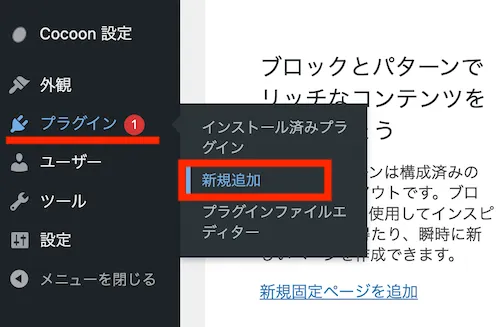
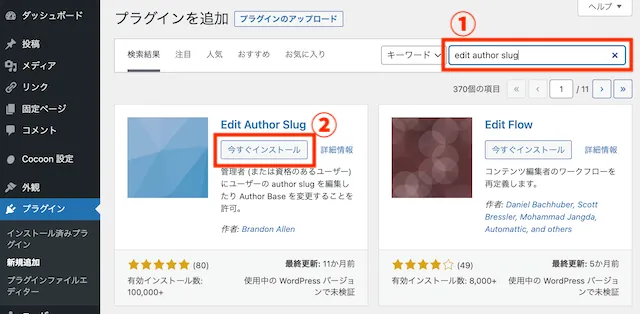
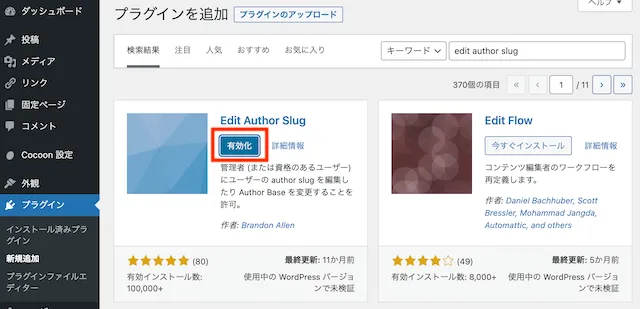
Edit Author Slugの設定をする
このプラグインを活用するには設定が必要です。さっそく設定していきましょう。
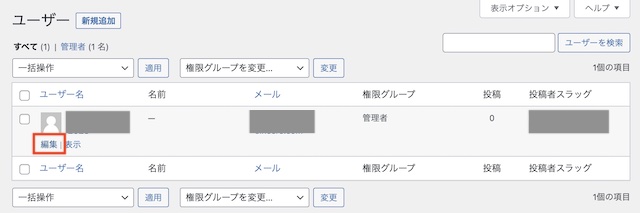
対象ユーザーにカーソルを持っていくと「編集」リンクが表示されるのでクリックします。
画面を下の方にスクロールすると「投稿者スラッグ編集」という項目が表示されます。「投稿者スラッグ」は初期設定ではワードプレスのログインIDとなっています。これがバレないように設定を変更します。
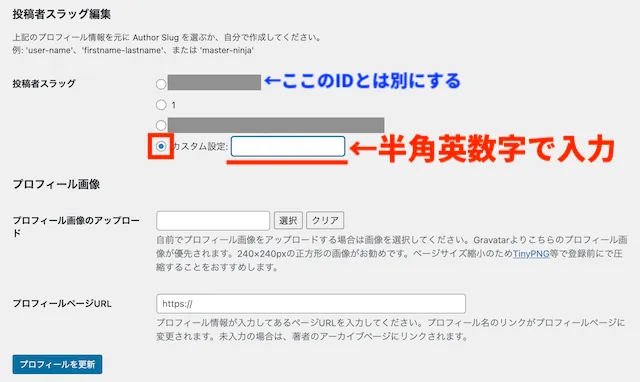
「カスタム設定」にチェックを入れて、その横の枠にワードプレスのログインIDではないユーザー名(半角英数字)を設定しましょう。その後、一番下の「プロフィールを更新」ボタンを押して完了です。